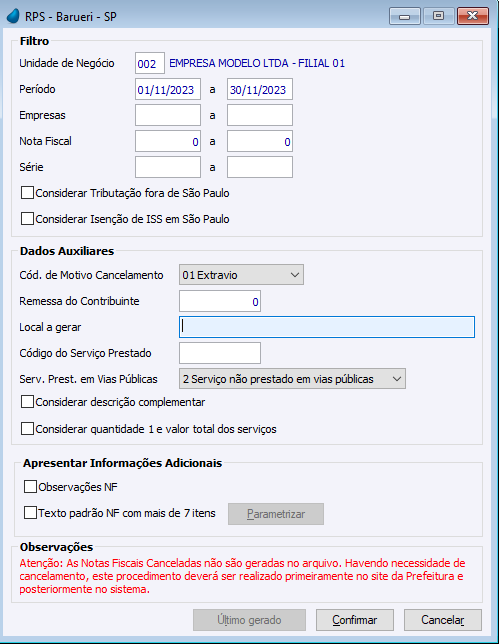EM RPS - Barueri
Fiscal > Gestão Fiscal Municipal >
Rotinas >
SP - São Paulo >
RPS - Barueri
Índice
RPS - Barueri
Rotina para gerar o RPS do município de Barueri, no estado de São Paulo.
Grupo Filtros
Unidade de Negócio: neste campo/filtro informe a unidade de negócio. Pode-se utilizar o recurso de zoom(F5) para busca deste campo/filtro.
Período: neste campo informe a data inicial e final que será utilizado no processo.
Empresa: neste campo/filtro informe o código da empresa. Pode-se utilizar o recurso de zoom(F5) para busca deste campo/filtro.
Nota Fiscal: neste campo informe a Nota Fiscal.
Série: neste campo informe o número de série da nota.
Considerar Tributação fora de São Paulo:
Considerar isenção de ISS em São Paulo:
Grupo Dados Auxliliares
Considerar quantidade 1 e valor total dos serviços: Quando marcado, irá considerar a quantidade do serviço igual a 'um' serviço e o valor unitário do mesmo, conforme o movimento do material na Nota Fiscal de Serviço.
Grupo Apresentar Informações Adicionais
Observações NF: Quando marcado, as observações da nota fiscal serão concatenadas junto a discriminação do serviço no arquivo.
Com a possibilidade de até três linhas de OBS por item de serviço, sendo separadas pelo caractere pipe ('|').
Texto padrão NF com mais de 7 itens: Quando marcado, habilita o botão 'Parametrizar' que permite incluir uma observação em três linhas com a capacidade de até 100 caracteres por linha, totalizando assim uma observação de 300 caracteres.
Neste caso, o texto da observação irá substituir a informação da quantidade e valor do serviço no arquivo.
Grupo Observação
Informações complementares da rotina.
Botões
Botão Último Gerado: serve para encontrar o último arquivo gerado, conforme o período informado no filtro.
Botão Confirmar: ao clicar nesse botão é disparado o evento para o próximo registro,
quando não constar próximo registro, entrará em modo criar, salvando o registro.
Botão Cancelar: ao clicar nesse botão, é disparado o evento de cancelar, saindo da tela de registros sem salvar informações.